Cara Cek Password WiFi Mudah
Di zaman sekarang, WiFi kayak sahabat terbaik buat internetan, dari scrolling medsos sampe kerja online. Tapi, masalahnya, WiFi di tempat umum kayak kafe atau mal sering pake password, dan kadang kita lupa catet. Belum lagi kalau pake perangkat baru, harus masukin ulang kata sandi yang entah di mana.
Untungnya, perangkat yang udah pernah konek ke WiFi biasanya nyimpen password-nya. Jadi, daripada tanya-tanya ke barista tiap ke kafe, mending cek sendiri di HP atau laptop. Misalnya, kamu lagi kerja di kafe langganan, tapi laptop baru nggak bisa konek. Tinggal cek password di HP yang udah tersambung, dan voila, kamu online lagi!
Tapi, hati-hati ya, WiFi publik bisa riskan. Menurut Kompas.com, jaringan umum rawan disusupi malware atau dipake hacker buat nyuri data. Jadi, pastiin WiFi yang kamu pake aman, misalnya punya kafe resmi, sebelum cek atau masukin password. Dengan cara cek password WiFi mudah, kamu bisa hemat waktu dan tetep aman!
4 Cara Cek Password WiFi Mudah
Berikut empat cara gampang buat cek password WiFi yang udah tersimpan di perangkatmu. Pilih yang cocok sama HP atau gadget yang kamu pake!
- Di HP Android (Versi 10 ke Atas)
Kalau pake Android 10 atau lebih baru, cek password WiFi gampang banget! Buka “Pengaturan”, pilih “Jaringan & Internet”, lalu klik “WiFi”. Cari nama WiFi yang lagi tersambung, klik ikon gear di sampingnya, terus pilih “Bagikan”. Masukin PIN atau sidik jari buat verifikasi, dan kode QR bakal muncul bareng password di bawahnya. Tinggal salin password atau scan QR pake perangkat lain. - Di HP Android Lama (Versi 9 ke Bawah)
Buat Android 9 atau lebih lama, kamu butuh aplikasi tambahan soalnya nggak ada fitur QR. Unduh “WiFi Password Viewer” di Play Store, buka aplikasinya, dan kasih izin akses. Aplikasi ini bakal nunjukin daftar WiFi yang pernah tersambung sama password-nya. Cari nama WiFi, dan password ada di kolom “Kata Sandi”. Tapi, hati-hati, beberapa aplikasi butuh akses root, yang riskan buat keamanan. - Di HP Samsung
Pengguna Samsung Galaxy punya cara spesial! Sambungkan HP ke WiFi yang mau dicek, buka “Pengaturan” > “Koneksi” > “WiFi”. Klik nama WiFi yang tersambung, pilih ikon gear, lalu ketuk ikon QR di kiri bawah. Kode QR bakal muncul, lengkap sama password di bawahnya. Kamu juga bisa simpen QR sebagai gambar atau kirim ke perangkat lain lewat WhatsApp. - Di iPhone dengan Mac
Buat pengguna iPhone, cek password WiFi butuh bantuan Mac. Di iPhone, buka “Pengaturan” > “iCloud” > aktifin “Rantai Kunci”. Di Mac, buka “Keychain Access”, ketik nama WiFi di kolom pencarian, dan pastiin kamu di tab “Kata Sandi”. Klik dua kali nama WiFi, centang “Tampilkan Kata Sandi”, masukin username dan password Mac, dan password WiFi bakal kelihatan.
Contoh: Aku pernah lupa password WiFi kafe langganan pas pake tablet baru. Untungnya, HP Android-ku udah tersambung. Aku buka pengaturan WiFi, scan QR, dan tablet langsung konek. Gampang banget, nggak perlu tanya ke pelayan!
Menurut Tekno Kompas, fitur QR di Android dan Samsung bikin sharing password lebih aman soalnya nggak perlu tulis manual. Tapi, kalau pake aplikasi pihak ketiga di Android lama, pastiin unduh dari sumber terpercaya biar nggak kena malware.
Tips Aman Pakai WiFi Publik
Biar internetan lancar tanpa takut disadap, ikutin tips berikut pas pake WiFi publik. Keamanan nomor satu, bro!
- Pastikan WiFi Resmi: Cek sama pengelola apakah WiFi itu punya mereka. WiFi palsu sering dipake hacker buat nyuri data.
- Pakai VPN: Unduh aplikasi VPN kayak NordVPN biar data kamu terenkripsi, meski pake WiFi umum.
- Jangan Buka Data Sensitif: Hindari login bank atau masukin password penting di WiFi publik.
- Lupain Jaringan: Setelah selesai, pilih “Lupa Jaringan” di pengaturan WiFi biar HP nggak otomatis konek lagi.
- Update Perangkat: Pastiin HP atau laptop pake OS terbaru biar terlindung dari celah keamanan.
Contoh: Aku selalu pake VPN pas kerja di kafe. Pernah coba WiFi tanpa VPN, eh, HP tiba-tiba lemot. Setelah pakai VPN, browsing lancar dan hati tenang. Tips ini bikin hidup lebih aman!
Data dari Detik.com bilang, 60% WiFi publik di Indonesia nggak punya enkripsi kuat, jadi rawan disusupi. Makanya, pake VPN dan cek WiFi resmi itu wajib. Dengan tips ini, kamu bisa internetan bebas tanpa was-was.